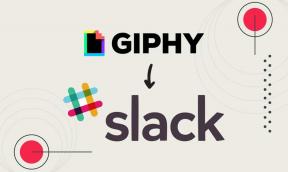Как отказаться от подписки на информационные бюллетени в Outlook.com
Разное / / December 02, 2021

Теперь, пробуя функцию Sweep email на Outlook.com, я наткнулся на удивительную функцию, с помощью которой можно автоматически отказываться от подписки на нежелательные информационные бюллетени прямо из почтового ящика Outlook.com. Мы уже видели, как Outlook.com автоматически фильтрует электронные письма как группа, информационные бюллетени, социальные обновления и т. д.. Сегодня мы применим эту функцию для почтовый ящик чище.
Отказ от подписки на рассылку новостей
Шаг 1: Откройте папку «Входящие» Outlook.com и щелкните значок Вид раскрывающийся элемент управления, чтобы выбрать опцию Информационные бюллетени. Outlook.com отфильтрует все информационные бюллетени, которые находятся в вашем почтовом ящике, и скроет остальные электронные письма.

Шаг 2: Теперь выделите и выберите информационные бюллетени, от которых вы хотите отказаться. Если у вас много писем от одного отправителя, не нужно выбирать их все, достаточно одного. После выбора информационного бюллетеня нажмите на опцию «Очистить» на панели инструментов Outlook.com и выберите опцию «Отказаться от подписки» в раскрывающейся панели инструментов.

Шаг 3: Outlook.com попытается отменить подписку на список рассылки отправителей, но, поскольку это может занять время, он будет фильтровать все будущие электронные письма от отправителя и пересылать их в спам. В процессе вы можете удалить все предыдущие информационные бюллетени от отправителя и очистить свой почтовый ящик.

Вот и все, вы в конечном итоге откажетесь от подписки на рассылку и больше не будете получать информационные бюллетени и рекламные электронные письма от конкретного отправителя. Вы можете использовать опцию Очистить папку «Входящие» и запустить очистку по расписанию в папке «Входящие».
Заключение
Я должен признать, что мне не хватает функции папки Priority Inbox в Gmail, когда дело доходит до сортировки писем, тем не менее, Sweep inbox в значительной степени помогает. Автоматическая категоризация информационных бюллетеней и возможность отказаться от подписки на них, не выходя из интерфейса, - это хорошо.
Кредиты на самые популярные изображения: Microsoft Office